Анімація gif в телеграмі Як зберегти та надіслати

- 608
- 180
- Ira Moore
Анімації GIF - це спеціальні анімовані зображення, що зберігаються у графічному форматі GIF. На відміну від звичайних статичних фотографій та фотографій, за допомогою їхньої допомоги ви можете передати більш різні емоції через те, що зображення буде рухатися, як відео. Такі анімовані картини дуже популярні і найчастіше мають жартівливий характер. Природно, вони не могли обійти їх та посланців. Мільйони зображень GIF надсилаються щодня через ці програми для обміну повідомленнями щодня.

У сучасному матеріалі ми розглянемо з вами, як використовувати анімацію GIF у "Телеграмі". Ми детальніше вивчимо, як знайти необхідні GIF з звичайними інструментами програми, як надсилати та підтримувати анімацію в пам'яті нашого пристрою. Ми також поговоримо про функції роботи з анімацією GIF в операційній системі iOS.
Особливості анімації GIF у "Telegram"
GIF може бути відправлений через Telegram з першого дня запуску програми, як і будь -який інший файл. Оскільки така картина може зважити зовсім багато, і дуже часто вона створюється на основі декількох звичайних фотографій, спочатку вони наполегливо завантажували пристрої та сервери "Телеграма", а також вживали багато трафіку.
Але порівняно нещодавно був розроблений новий алгоритм роботи з файлами GIF, так що їх швидкість обробки зросла на 20 разів. За рахунок чого? Файл почав перетворюватися на відео формат MPEG4, завдяки якому він почав займати на 95% менше місця в пам'яті, зберігаючи первісну якість. Не так добре? Крім того, можливості програми включають одночасний перегляд багатьох GIF без необхідності попереднього завантаження.
Як знайти та надіслати файл GIF
Якщо на своєму пристрої ви вже зберігаєте багато анімації GIF, відправити один із них через месенджер Telegram буде не складно. Ви можете просто додати файл до чату, натиснувши на значок документів. Але якщо такого файлу немає, його можна шукати в Інтернеті безпосередньо через меню програми. Залежно від використовуваної платформи, послідовність дій при надсиланні буде дещо іншою. Давайте подивимось більше.
На мобільних пристроях
- У будь -якому чаті, групі чи фізичній особі натисніть на значок документів, що дозволяє запустити меню типу файлу. Окрім медіа -файлів, за допомогою цього меню ви можете надсилати контакт та місцезнаходження, а також запустити камеру.
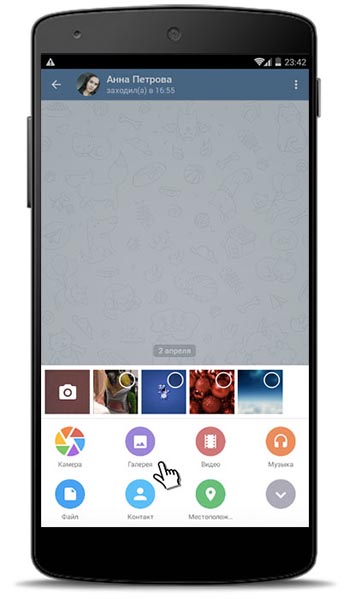
Меню вибору типу файлу
- Виберіть елемент "Галерея", а потім виберіть файл, збережений у пам'яті пристрою, або натисніть кнопку "Пошук GIF".
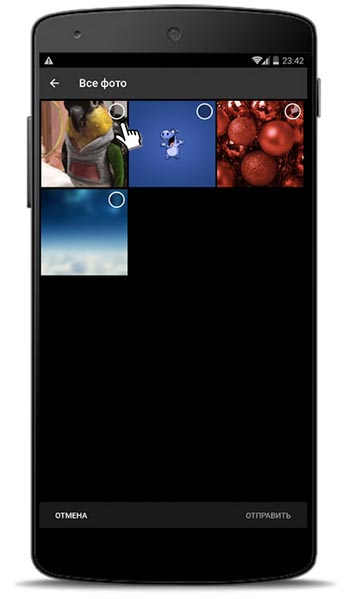
Вибір файлу для надсилання
- У панелі пошуку введіть пошуковий запит, бажано англійською мовою. Практика показує, що пошук практично не працює над російською.
- Виберіть потрібний GIF та натисніть кнопку "Надіслати". Одне надсилання дозволяє передавати кілька файлів одночасно.
На будь -якій платформі
- У будь -якому чаті введіть команду @GIF та натисніть на зазор. Додаток негайно відкриє всі системні анімації.
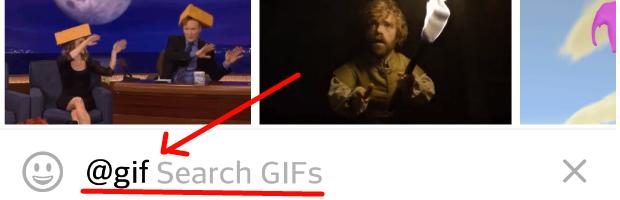
- Якщо для вас недостатньо, після команди @Gif введіть пошуковий запит.
- Виберіть необхідні GIF та надішліть їх у чат.
Як зберегти gif
На додаток до миттєвого надсилання анімацій GIF, надсилаються файли для подальшого використання. Розглянемо кілька способів, як це зробити.
Метод 1. Зберегти в GIF
Цей метод дозволяє зберегти GIF, надіслані або отримані від іншого користувача в меню програми для подальшого використання без необхідності пошуку. Надалі ви можете отримати швидкий доступ до них у меню вибору наклейок та смайликів.
- Після того, як ви надсилаєте або отримаєте повідомлення GIF, натисніть на три вертикальні моменти, якщо ви використовуєте мобільну версію, або натисніть на праву кнопку миші, а також виберіть "Зберегти в GIF".
- Щоб скористатися збереженими GIF пізніше, у рядку введення тексту, натисніть на значок вибору наклейок, після чого ви можете побачити збережених GIF у відповідному розділі.
Метод 2. Зберегти як
Цей метод дає можливість зберегти будь -який GIF у пам'яті вашого пристрою та використовувати з потребою в будь -якому іншому додатку.
- Після того, як ви надсилаєте або отримаєте повідомлення GIF, натисніть на три вертикальні моменти, якщо ви використовуєте мобільну версію, або натисніть на праву кнопку миші, і виберіть "Зберегти як". Файл буде збережений у форматі MP4.
- Виберіть папку в пам'яті пристрою та натисніть кнопку "Зберегти".
Як зберегти GIF на iPhone
З випуском iOS 11 Apple вирішила довготермінову проблему, коли стандартна галерея не змогла відтворити анімовані зображення. Так, GIF може бути доданий до галереї, він зберігався та відображався в стрічці, але замість того. Тепер це все позаду, а збережених GIF зберігаються в окремій папці "анімована". Якщо ваш iPhone не підтримує останню версію iOS, у вас немає іншого вибору, крім використання сторонніх глядачів GIF, щоб побачити файли, які були збережені в iPhone зазвичай.
Висновок
Розробники Telegram Messenger значно спростили життя анімаційних картин. Тепер, щоб швидко знайти та надіслати цікавий GIF, просто скористайтеся стандартними інструментами додатків. У коментарях, будь ласка, скажіть, як часто ви надсилаєте анімацію.
- « Як стати членом групи в Telegram
- Три прості загальні операції з управління - створення, відновлення та видалення облікового запису в Telegram »

